Во всех моделях ноутбуков помимо клавиатуры есть тачпад, с которым у пользователей часто возникают проблемы с его отключением. У touchpad нет отдельной кнопки включения/выключения, что несколько осложняет задачу.
В этой статье мы постараемся показать вам, все возможные варианты отключения тачпада на ноутбуках разных производителей. Кстати, на ноутбуке можно отключить не только touchpad, но и клавиатуру, об этом мы пишем в данной статье.
[adsense1]
Существует несколько способов отключения сенсорной панели, мы опишем самые популярные.
Как отключить Touchpad с помощью сочетания клавиш.
Данный метод является самым простым, так как все действия будут осуществляться нажатием нескольких кнопок.
На большинстве современных нетбуков/ноутбуков существует специальная комбинация горячих клавиш, которая позволяет в один клик отключить сенсор. Чаше всего это комбинация состоит из кнопки «Fn» и одной из клавиш «F» (на ней должно присутствовать изображение перечеркнутой сенсорной панельки), отвечающей за тачпад. Ниже приведена таблица значений для популярных моделей.
| Производитель ноутбука | Комбинация клавиш |
|---|---|
| Asus | Fn + F9 |
| Acer | Fn + F7 |
| Lenovo | Fn + F5 |
| Sony | Fn + F1 |
| Samsung | Fn + F5 |
| HP | Двойной щелчок по сенсору |
Чтобы случайно не допустить ошибку и не отключить какую-нибудь другую функцию вашего гаджета, рекомендуем прочесть вам инструкцию по его эксплуатации.
Довольно часто пользователи сталкиваются с неработоспособностью «горячих клавиш».
Это может быть связано с тем, что на устройстве недавно переустанавливалась операционная система. В таком случае, вам придется искать для своего тачпада дрова, а также ряд утилит и мелких программ, устанавливающихся вместе с ними. Именно эти программки отвечают за такую функцию, как отключение устройства ввода. Скачивать дрова, и другие программы следует только на официальных сайтах производителей.
Отключаем Тачпад через панель управления.
Этот способ более долгий, так как тут придется «залазить» в настройки компьютера, однако он позволяет автоматически отключать панель при подключении к ноутбуку мышки.
1. Нажмите на кнопку «Пуск».

2. Зайдите во вкладку «Панель управления».

3. Отыщите надпись «Оборудование и звук». Нажмите на нее (если на вашем устройстве предустановленной операционной системой является Windows XP, то вам необходимо найти надпись «Устройства и принтера).

4. Теперь найдите «Устройства и принтера». Прямо под ней будет вкладка «Мышь». Нажмите на нее.

5. перейдите во вкладку «Параметры устройства».
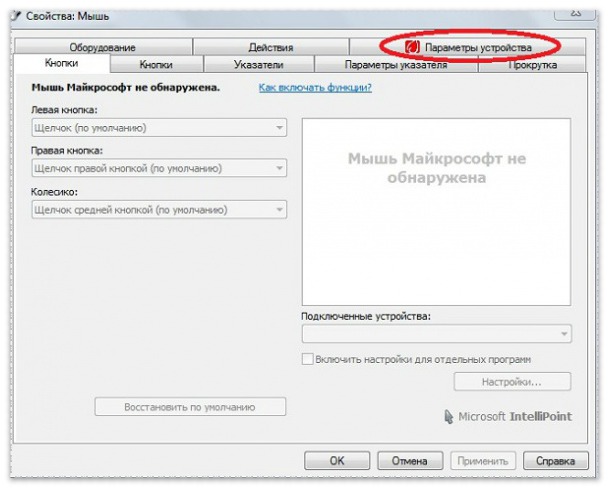
6. Установите рядом с надписью «Отключать внутреннее указывающее устройство при подключении внешнего указывающего устройства к порту USB» галочку, нажмите «Применить», а затем «ОК».
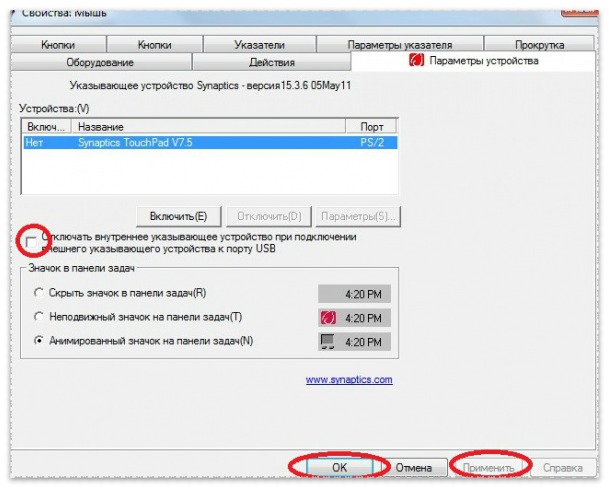
Теперь вы знаете, как отключить тачпад. Надеемся, вам помогла наша маленькая статья.
[adsense2]


